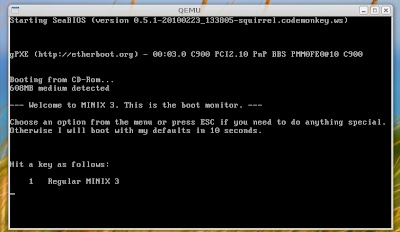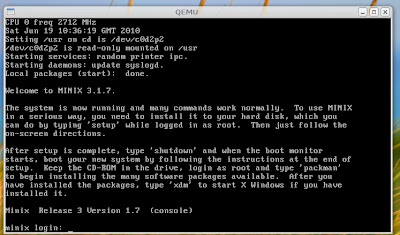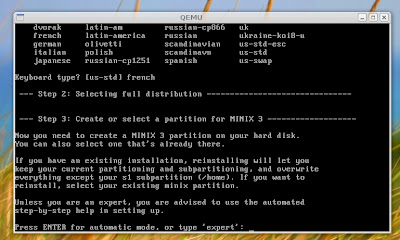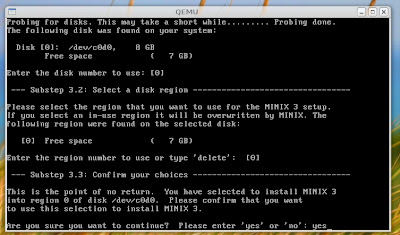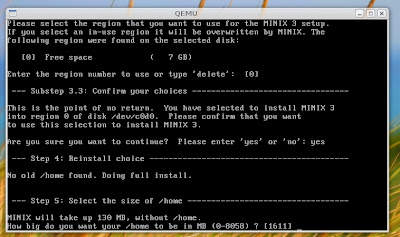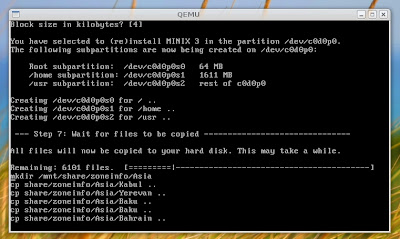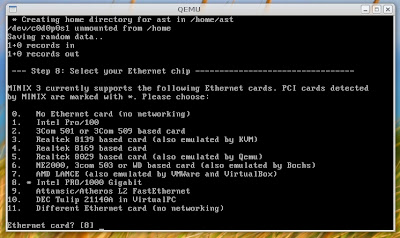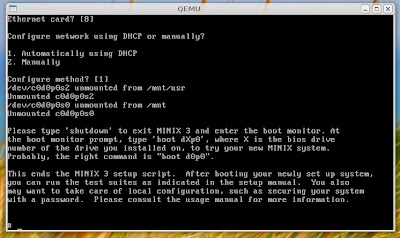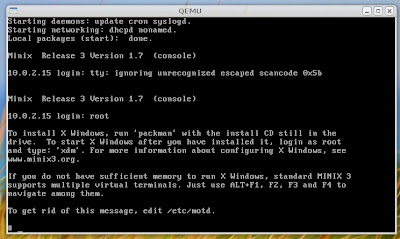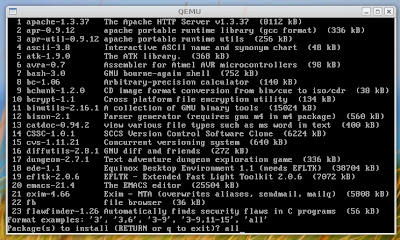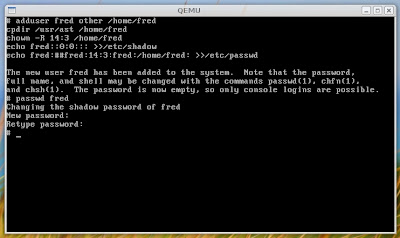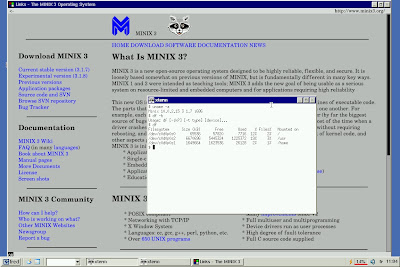Minix, c’est à l’origine un OS développé à titre d’enseignement par Andrew Tannenbaum. C’est aussi en utilisant Minix que Linus Torvalds créa linux 0.0.1 en 1991.
Or, depuis sa version 3, le but est passé de l’enseignement à un OS réellement utilisable sur des machines restreintes en terme de capacités techniques.
J’ai voulu tester Minix 3.1.7, et voici ce que cela donne. J’ai commencé par récupérer l’ISO avec l’outil wget :
[fred@fredo-arch ISO à tester]$ wget -c http://www.minix3.org/download/minix_R3.1.7-r7256.iso.gz
–2010-06-19 10:20:18– http://www.minix3.org/download/minix_R3.1.7-r7256.iso.gz
Résolution de www.minix3.org… 130.37.20.20
Connexion vers www.minix3.org|130.37.20.20|:80…connecté.
requête HTTP transmise, en attente de la réponse…200 OK
Longueur: 484985419 (463M) [application/x-gzip]
Sauvegarde en : «minix_R3.1.7-r7256.iso.gz»100%[======================================>] 484 985 419 762K/s ds 10m 35s
2010-06-19 10:30:53 (746 KB/s) – «minix_R3.1.7-r7256.iso.gz» sauvegardé [484985419/484985419]
Pour l’émulation, j’ai utilisé une machine virtuelle différente de celle que j’utilise d’habitude. 8 Go de disque, 256 Mo de mémoire sont largement suffisant. Et comme c’est un OS en 32 bits, j’ai utilisé le binaire qemu qui propose une émulation uniquement en 32 bits, au lieu d’utiliser qemu-system-x86_64.
Mais trève de bavardage, voici les lignes de commandes utilisées :
[fred@fredo-arch ISO à tester]$ qemu-img create -f raw disk.img 8G
Formatting 'disk.img', fmt=raw size=8589934592
[fred@fredo-arch ISO à tester]$ qemu -enable-kvm -k fr -m 256 -localtime -soundhw all -hda disk.img -cdrom minix_R3.1.7-r7256.iso -boot d &
Pour l’installation, j’ai suivi l’excellent wiki disponible sur le site de Minix :
Pour le partitionnement du disque, j’ai gardé les options par défaut.
La copie des fichiers commencent. Et est assez rapide 😉
Le bon point est la reconnaissance automatisée du matériel utilisé, ce qui est pratique pour la connexion réseau.
Ensuite, l’installation se termine. Elle a duré en tout et pour tout… 5 minutes 😉
La première chose après le premier démarrage est d’utiliser packman et d’installer l’ensemble des logiciels fourni avec le CD, dont un certain X Windows 😉
On peut aussi avoir droit à l’installation du Equinox Desktop Environment, dont j’expliquerais le lancement par la suite 😉
C’est la partie la plus longue, elle demande bien 10 à 15 minutes pour être finie.
L’ajout de l’utilisateur est assez simple. En console root, j’ai entré les codes suivants :
adduser fred other /home/fred
Et pour mettre un mot de passe sur le compte juste créé :
passwd fred
Pour lancer l’Equinox Desktop Environment, il suffit d’ajouter un fichier .xinitrc dans le répertoire utilisateur, contenant cette commande :
startede
Ensuite, un petit startx offre Equinox Desktop Environment. L’environnement graphique est sympathique.
On peut même faire de la navigation graphique de base. Il suffit d’entrer dans un terminal et d’entrer la commande :
links -g &
Et voici une capture d’écran sur la page de Minix.
Le système répond au quart de tour, même si les possibilités sont encore limitées. Et la logithèque pas vraiment développée en dehors des classiques outils GNU.
Cependant, c’est un OS super intéressant, qui change un peu de la énième distribution linux dérivée de la distribution reine.
Quand on utilise Minix, on a l’impression d’être un peu Linus Torvalds, ce qui est assez drôle au final 😉